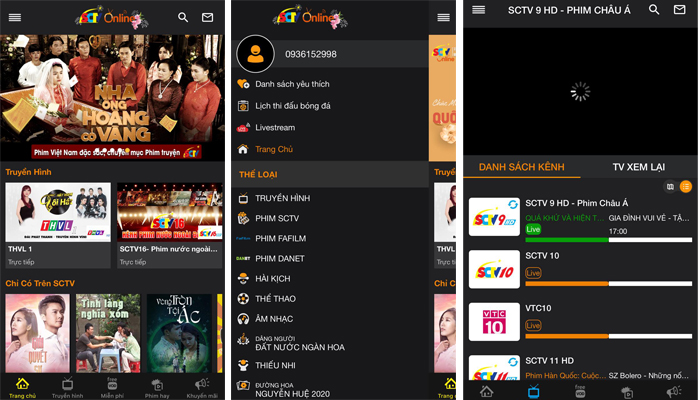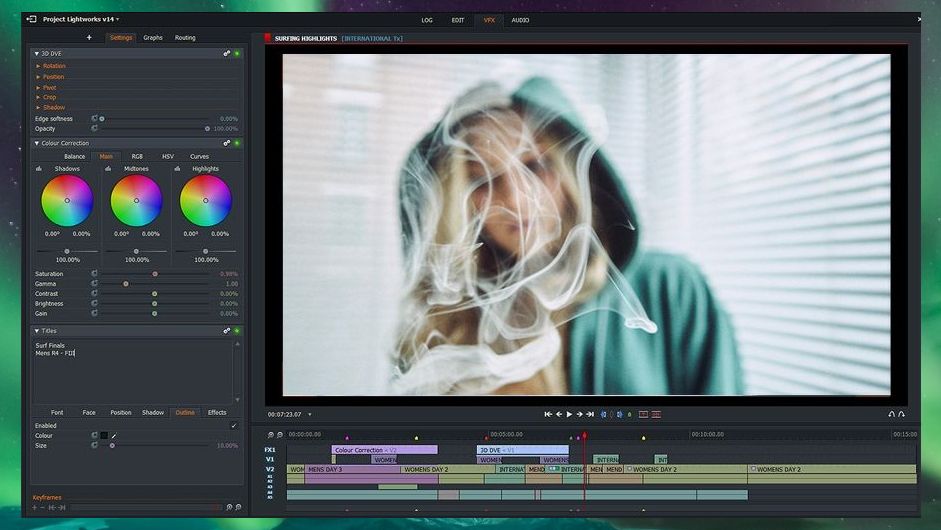Bandicam 4.4.1 – Quay video màn hình game miễn phí
Bandicam là một công cụ quay video độ nét cao có nguồn gốc từ Hàn Quốc. Ưu điểm của công cụ quay video trò chơi Bandicam là nó có yêu cầu thấp về cấu hình máy tính. Một số máy tính có cấu hình thấp thường không đồng bộ trong quá trình ghi. Công cụ này có thể được sử dụng để tránh sự cố này. Video được ghi bởi Bandicam có kích thước nhỏ và hình ảnh rõ ràng. Nó cũng có thể quay video độ phân giải cao với độ phân giải lên tới 2560 × 1600 (cũng có thể thực hiện video full HD 1080p). Khi quay video, bạn có thể thêm logo của riêng mình vào video. Hỗ trợ cho ảnh chụp màn hình của các định dạng bmp, png và jpeg.

Bandicam – quay video màng hình hiệu quả
Những tính mới trong bản cập nhập mới nhất
Cải thiện ghi âm khi thay đổi độ phân giải màn hình trong khi ghi.
Cải thiện khả năng tương thích DirectX, đặc biệt là DirectX 12.
Nhiều thông báo lỗi bật lên nếu không có thư mục đầu ra.
Giải quyết vấn đề mà một số ứng dụng của DX12 không được hỗ trợ(Tekken 7, v.v.)
Giải quyết độ phân giải màn hình kép không giống nhau khi ghi theo chế độ chuột BUG.
Giải quyết vấn đề dừng phần mềm khi nhấp vào cài đặt khi tùy chọn thiết bị âm thanh chính không phải là mặc định.
Những tính năng chính của Bandicam
Video được ghi lại bởi Bandicam có dung lượng nhỏ.
Hỗ trợ quay video với nhiều độ phân giải khác nhau, tối đa là 2560×1600.
Bandicam hỗ trợ tải video đã ghi lên YouTube. (720p / 1080p).
Hỗ trợ bộ mã hóa Nvidia® CUDA / NVENC H.264.
Hỗ trợ bộ mã hóa video H.264. Đồng bộ hóa nhanh Intel®.
Hỗ trợ bộ mã hóa AMD APP H.264.
Quay video độ phân giải cao, hiệu suất cao.
Hỗ trợ độ phân giải 4K UHD (3840 x 2160).
Bandicam hỗ trợ quay video 120FPS.
Các bước cài đặt phần mềm Bandicam
Bước 1: Click chuột để chạy file cài đặt, sau đó chọn ngôn ngữ thích hợp với bạn. Vì ứng dụng có hỗ trợ tiếng Việt, nên mình sẽ chọn ngôn ngữ này nha.

Bước 2: Nhấn Next để tiếp tục.

Bước 3: Chọn tôi đồng ý để đi đến bước tiếp theo.

Bước 4: Chọn các tính năng cần cài đặt và nhấn nút tiếp tục
Bước 5: Chọn nơi lưu file cài đặt và nhấn Cài đặt.


Bước 6: Nhấn Hoàn thành để bắt đầu sử dụng phần mềm Bandicam.

Cách sử dụng phần mềm Bandicam
Làm thế nào để Bandicam ghi lại âm thanh máy tính?
Bước 1: khởi động ứng dụng trên máy tính của bạn.
Bước 2: mở giao diện chính của Bandicam và chọn chế độ ghi hình game -> Video -> Thiết lập.

Hợp thoại thiết lập ghi hình xuất hiện, bạn chọn chế độ âm thanh mà mình cần.

Thứ hai, làm thế nào để Bandicam (công cụ ghi video trò chơi) ghi lại video trò chơi?
Bước 1: Trong giao diện chính, chọn nút của biểu tượng “tay cầm trò chơi”.
Bước 2: Mở game bạn muốn ghi hoặc tệp video.
Thu nhỏ hoặc đóng các hình thức video hoặc trò chơi khác và vận hành nó một lần ở dạng được ghi để kích hoạt nó. Tại thời điểm này, một số (khung hình / giây) sẽ xuất hiện ở góc trên bên trái của biểu mẫu sẽ được ghi và Bandicam sẽ tự động được gắn.
Bước 3: Với phím tắt F12, phần mềm sẽ tự động ghi lại.
Những lỗi thường gặp khi sử dụng công cụ Bandicam
Tại sao Bandicam không thể ghi lại âm thanh?
Trong cài đặt Ghi âm, hãy chuyển sang giao diện ở trên và kiểm tra Âm thanh nổi Mix Mix. Nếu cấu hình âm thanh trên máy bạn thấp hơn có thể lựa chọn các lựa chọn âm thanh khác.
Bandicam có thể được ghi lại sau khi vào trò chơi, nhưng nếu có màn hình đen thì sao?
Ghi âm đầu tiên ở chế độ DX
Người chơi thứ hai thay đổi để xem nó cũng màu đen.
Khi trò chơi thứ ba được ghi lại, trò chơi được đặt ở chế độ toàn màn hình không viền.
Bandicam ghi lại video game như thế nào?
Chọn [Chế độ ghi trò chơi], sau đó nhấp vào màn hình trò chơi và trò chơi có hiển thị số khung màu xanh lá cây.
Nhấn phím F12 để bắt đầu ghi, số lượng khung hình sẽ thay đổi thành màn hình ‘Red Frames’.
Nhấn phím F12 một lần nữa màu của số khung thay đổi thành hiển thị number số khung màu xanh lá cây và dừng ghi.
Trong Bandicam chọn giao diện chính -> Video và Nhấp vào video đầy đủ hoặc ảnh chụp màn hình để phát video này hoặc trực tiếp tải lên trên các nền tảng video khác nhau.
Tôi nên làm gì nếu ghi âm Bandicam gặp sự cố?
Bước 1: Ở bên trái của phần mềm chọn Video -> Thiết lập và chọn bộ mã hóa video “Xvid” hoặc “H264 (CPU)” trong menu bật lên.

Bước 2: nó cũng có thể là một vấn đề với trình điều khiển card đồ họa của bạn, vui lòng gỡ cài đặt hoàn toàn trình điều khiển card đồ họa và chương trình Bandicam. Sau đó tải xuống trình hướng dẫn hoặc truy cập trang web để tải xuống.
Nếu phần mềm của bạn gặp sự cố trong khi ghi hoặc dừng ghi, bạn có thể đặt bộ giải mã video thành bộ mã hóa “Xvid” hoặc “H264”.
Nếu bạn sử dụng bộ mã hóa H.264 (video đồng bộ hóa nhanh Intel) để quay video, có thể tự động ngắt ghi âm. Nếu bạn sử dụng H.264 (NVIDIA NVENC) và CBR được chọn thay vì VBR, có thể tự động ngắt ghi âm.
Bước 3: Khi đã thực hiện xong các thao tác này hãy làm bước tiếp theo dưới đây.
Thay đổi thư mục đầu ra Bandicam thành “Desktop” hoặc thư mục khác và thử lại. Ví dụ như đổi thành (C: / Bandicam),…
Trong menu Bandicam – > Ghi hình-> Thiết lập, bỏ chọn tùy chọn “Ghi âm thanh, hiển thị màn hình camera trong video, sử dụng phương pháp thu âm nâng cao.Nếu âm thanh hoạt động tốt thì card âm thanh trên máy tính bạn gặp lỗi hay vấn đề nào đó.

Trình ghi video trò chơi Bandicam là một phần mềm có thể quay video HD. Bandicam có thể quay video độ phân giải cao lên tới 3840 × 2160 và bạn có thể thêm logo của riêng mình vào video, bạn cũng có thể chụp ảnh màn hình! Hỗ trợ định dạng bmp, png, jpeg. Kích thước bộ nhớ của nó nhỏ, phương pháp ghi đơn giản và dễ sử dụng.